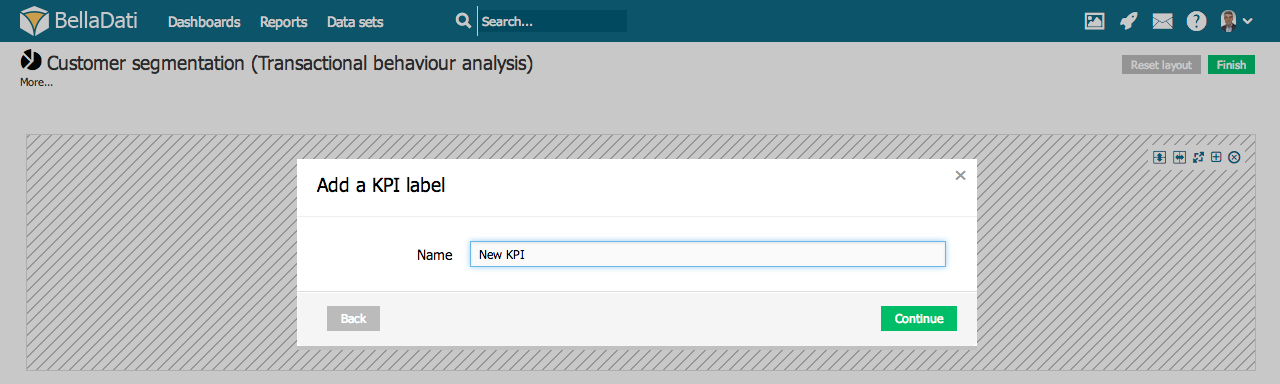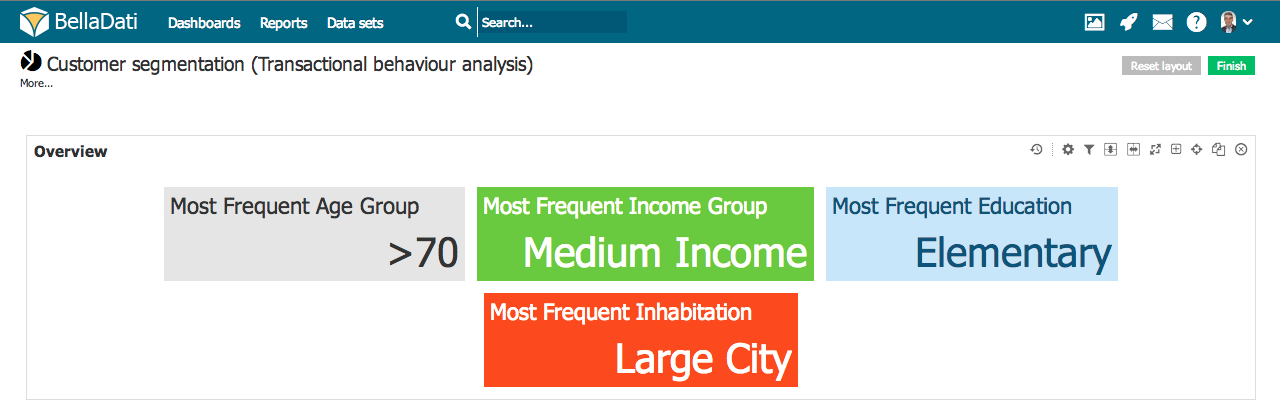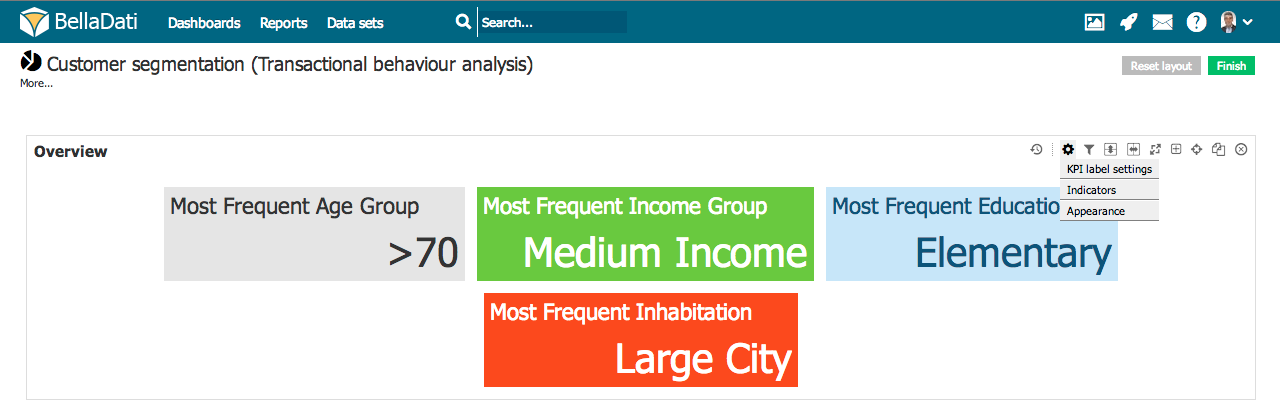Page History
...
| Sv translation | ||||||||
|---|---|---|---|---|---|---|---|---|
| ||||||||
KPIラベルでは重要なインディケーター値を明確にチェックできます。
KPIラベルを追加するには、空白スペースにマウスをかざし、KPIラベルビュータイプをクリックします。するとラベルビュータイプをクリックします。するとKPIラベルを追加ダイアログボックスが現れます。
緑の追加ボタンをクリックし、新規 KPIラベルビューを確認します。BellaDatiが追加の設定を案内します。緑の追加ボタンをクリックし、新規KPIラベルビューを確認します。BellaDatiが追加の設定を案内します。
テキストベースのKPIラベルKPIラベルではテキスト値の表示も可能です。テキストベースのKPIに関しては、フォーミュラの使用例KPIラベルではテキスト値の表示も可能です。テキストベースのKPIに関しては、フォーミュラの使用例を参照してください。
KPIラベルの管理挿入したKPIラベルビューの右上で追加の操作を実行できます。ラベルビューの右上で追加の操作を実行できます。
KPIラベル設定KPIラベル設定ツールボックスアイコンをクリックし、KPIラベルグラフ設定ダイアログに入力してください。ラベルチャート設定ダイアログに入力してください。 KPIラベルグラフ設定ダイアログでできることはラベルチャート設定ダイアログでできることは:
KPIラベルの外観設定 - KPIラベルの外観を設定する |
Overview
Content Tools